Google Chrome’da Bildirimler Nasıl Kapatılır?
Google Chrome’da Bildirimler Nasıl Kapatılır? bu yazımızda Google Chrome’da Bildirimler Nasıl Engellenir? Chrome Bildirimleri Kapatma ve Engelleme hakkında tüm araştırılanları ve ayrıca Chrome bildirimleri nasıl kapatılır PC? site bildirimleri kapatma gibi tüm merak edilen soruların cevaplarını öğreneceğiz.
Google Chrome’da Bildirimler Nasıl Engellenir?

Günden güne gelişen teknoloji ve bizimde bu teknolojiye uyum sağlamamızla birlikte artık neredeyse tüm bilgi ve merak edilenleri İnternetten öğrenir hale geldik. Bu sebeple de her gün birbirinden farklı web sitelerine giriş yapıp araştırdığımız konular hakkında bilgi edinmekteyiz. Hal böyle olunca olunca da Chrome tarayıcınızdan spam bildirimler alıyor olabilirsiniz. Bu bildirimleri kapatmak iyi haber şu ki, bunları kolayca kapatabilir ve bu bildirimlerin ortaya çıkmalarını önleyebilirsiniz. Hangi sitelerin size bildirim gönderip gönderemeyeceği konusunda tam kontrole sahipsiniz.
Öyleyse, rahatsız edici sitede olmasanız bile neden bu istenmeyen bildirimleri alıyorsunuz? Bir noktada, web sitesi (veya web siteleri) açılır pencerede bildirim isteyip istemediğinizi sordu ve siz de “İzin Ver” düğmesine bastınız. Neyse ki, hangi sitelerin size bildirim gönderebileceğini seçmek ve artık almak istemiyorsanız bildirimleri kapatmak kolaydır. Yazımızın devamında tüm detaylara ulaşabilirsiniz.
Chrome Bildirimleri Nasıl Kapatılır?

Bir web sitesinin size bildirim göndermesine izin verdiğinizde, bunları Chrome’da manuel olarak kapatmanız gerekir.
- Menüyü açmak için Chrome tarayıcınızın sağ üst köşesindeki üç noktaya tıklayın.
- Ayarları şeç.”
- “Gizlilik ve güvenlik”i seçin.
- “Site Ayarları”nı seçin.
- “Bildirimler”i seçin.
- “Özelleştirilmiş davranışlar”da, “Bildirim gönderme izni var” listesinde rahatsız edici siteyi arayın ve URL’nin sağındaki üçlü noktayı seçin.
- Söz konusu siteye ilişkin bildirimleri kapatmak için açılır menüden “Kaldır”ı seçin (yine de gelecekte tekrar kaydolabileceksiniz) veya bildirimleri kaldırmak ve kaydolma açılır pencerelerinin o site için tekrar görünmesini engellemek için “Engelle”yi seçin.
Bu sayede engellenen siteler artık “Bildirim göndermesine izin verilmiyor” bölümünde görünecek.
Sitelerin Bildirim Almak İsteyip İstemediğinizi Sorması Nasıl Durdurulur?

Sitelerin size sürekli olarak bildirim almak isteyip istemediğinizi sormasını can sıkıcı buluyorsanız, o küçük açılır kutuların görünmesini de engelleyebilirsiniz.
- Yukarıdakiyle aynı Chrome tarayıcı menüsünü açmak için sağ üst köşedeki üçlü noktaya tıklayın.
- Ayarları seçin
- “Gizlilik ve güvenlik” i seçin.
- “Site Ayarları” nı seçin.
- “Bildirimler” i seçin.
- “Sitelerin bildirim göndermesine izin verme” yi seçin.
Chrome ayrıca “Daha sessiz mesajlaşmayı kullan” adlı bir bildirim ayarına sahiptir. Açılır pencerelerin görünmesini engeller ve bunun yerine, bir sitenin URL çubuğunda size bildirim göndermek istediğini bilmenizi sağlar. URL çubuğunda kısaca “Bildirimler engellendi” ifadesini ve üzerinde eğik çizgi bulunan bir zil göreceksiniz.
Zil simgesi kalır ve site için bildirimlere izin vermek için üzerine tıklayabilirsiniz.
Daha sessiz mesajlaşma ile Google , “diğer kullanıcılar genellikle bir siteden gelen bildirimlere izin vermiyorsa” sitelerden gelen bildirim isteklerini de otomatik olarak engelleyeceklerini söylüyor.
- Menüyü açmak için sağ üst köşedeki üçlü noktalara tıklayın.
- Ayarları şeç.”
- “Gizlilik ve güvenlik”i seçin.
- “Site Ayarları”nı seçin.
- “Bildirimler”i seçin.
- “Daha sessiz mesajlaşmayı kullan”ı seçin.
Farklı Cihazlarda Chrome Nasıl Kapatılır?

Chrome farklı cihazlarda kullandığımız bir aşikar. Tablet, telefon ve PC den Chrome sürekli kullanmaktayız. sırasıyla tüm cihazlarınız için bildirimleri kapatma yöntemlerini ayrıntılı bir şekilde aşağıda anlattık. Öncelikle bilgisayarınızdan Google Chrome’yi açın. Sağ üst köşedeki Diğer butonundan Ayarlar’ı seçin. Sol taraftaki Gizlilik ve Güvenlik bölümünün altında Site Ayarları’ na ardından da Bildirimler’e tıklayın.
Burada bulunan üç seçenek ile bütün bildirim özelliklerini engelleyebilir, sitelerin size bildirim isteği göndermesini engelleyebilir yada una izin verebilirsiniz. Seçeneklerin hemen altında ise bütün siteler için özel bildirim ayarı yapabilirsiniz
Telefon ve tabletlerde ise bu işlem çok daha basit. Telefonunuzda Google Chrome uygulamasını açıp “Diğer” seçeneğinden “Ayarlar” Menüsünü açtıktan sonra “Bildirimler” seçeneğine ulaşacaksınız. Menü içerisinde en üst kısımda “Bildirimleri Göster” seçeneği bulunuyor. Buradan dilerseniz tüm bildirimleri kapatabilir, dilerseniz de özelleştirmeler yapabilirsiniz. Özelleştirme seçenekleri ise şu şekilde;
- Bildirim rozetlerine izin ver / engelle
- Kayan bildirimlere izin ver / engelle
- Kilit ekranı bildirimlerine izin ver / engelle
- Ses oynatmaya izin ver / engelle
- Titreşime izin ver / engelle
Varsayılan bildirim ayarlarınızı değiştirme (Bilgisayar)
- Bilgisayarınızda Chrome’u
açın.
- Sağ üstte Diğer
Ayarlar‘ı tıklayın.
- “Gizlilik ve güvenlik” bölümünün altında Site ayarları‘nı tıklayın.
- Bildirimler‘i tıklayın.
- Varsayılan ayarınız olmasını istediğiniz seçeneği belirleyin.
- Bir siteyi engelleme:
- “Bildirim göndermesine izin verilmeyen siteler”in yanında Ekle‘yi tıklayın.
- Sitenin web adresini girin.
- Ekle‘yi tıklayın.
- Bir siteye izin verme:
- “Bildirim göndermesine izin verilen siteler”in yanında Ekle‘yi tıklayın.
- Sitenin web adresini girin.
- Ekle‘yi tıklayın.
- Daha sessiz bildirim istemlerine izin verme (bildirim istemlerinin sizi rahatsız etmesini engeller):
- Sitelerin bildirim gönderme isteğinde bulunmasına izin verin.
- Bildirim daha sessiz yapılsın‘ı (bildirim istemlerinin sizi rahatsız etmesini engeller) tıklayın. Birden çok bildirimini yoksaydığınız veya kullanıcıların genellikle bildirim göndermesine izin vermediği sitelerden bildirim almazsınız.
- Bir siteyi engelleme:
Pop-up’ları kapatmak için izlemeniz gereken adımlar (iPhone ve iPad)
- iPhone veya iPad’inizde Chrome uygulamasını
açın.
- Diğer
Ayarlar’a
dokunun.
- İçerik ayarları
Pop-upları Engelle‘ye dokunun.
- “Pop-up’ları Engelle” ayarını kapatın.
👉 Bilgisayardaki Anakarta RAM Nasıl Kurulur RAM Takma İşlemi Nasıl Yapılır
Bizi Takip Edin: Öğrenci Gazetesi
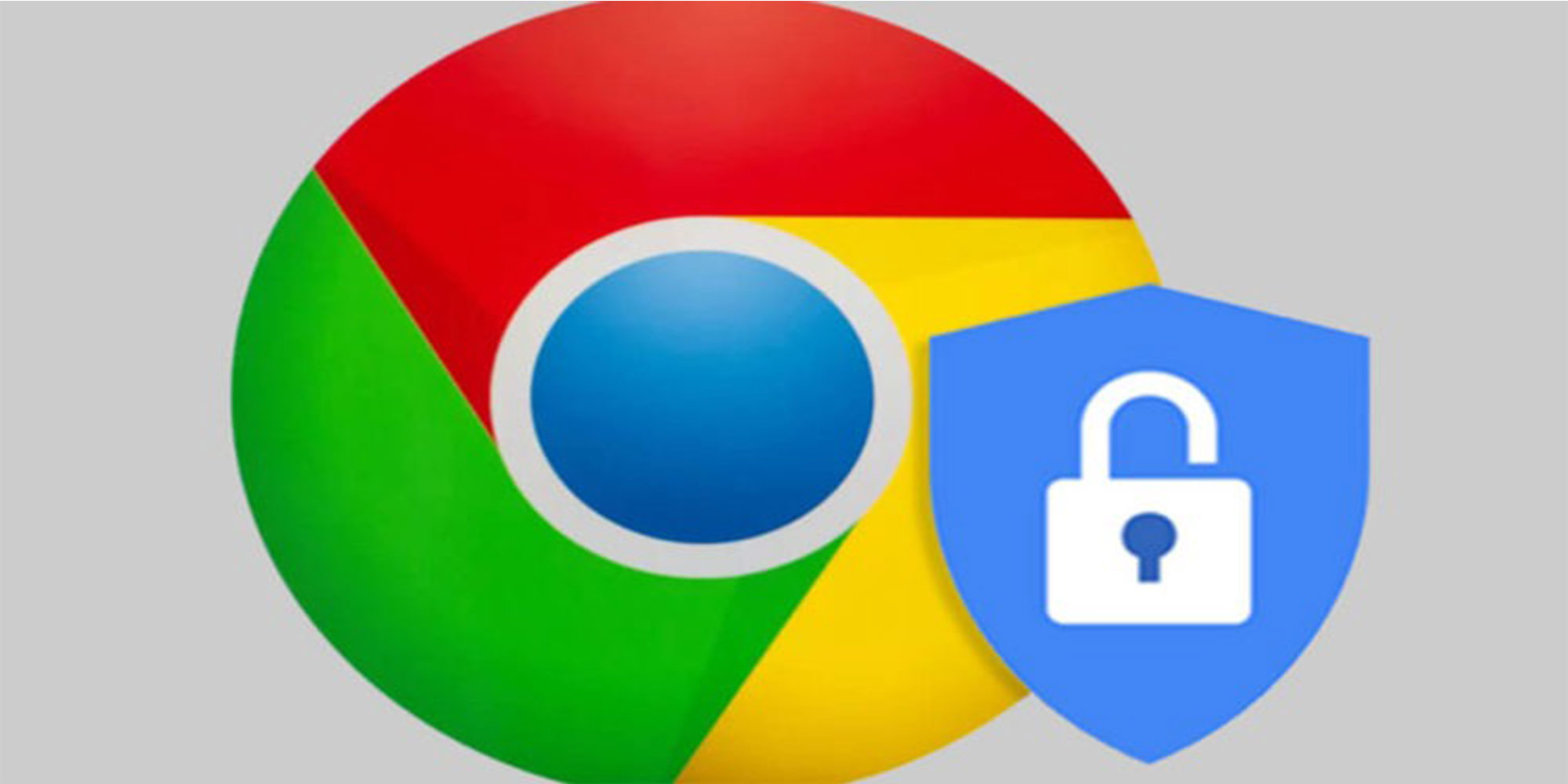



Yorum gönder